为了清晰快捷地分析数据,自动高亮指定单元格是最好的方法之一。下面就来举一个例子,利用条件格式来显示出最差的三个销售额。
1、图中有三个分店11个月的销售额。
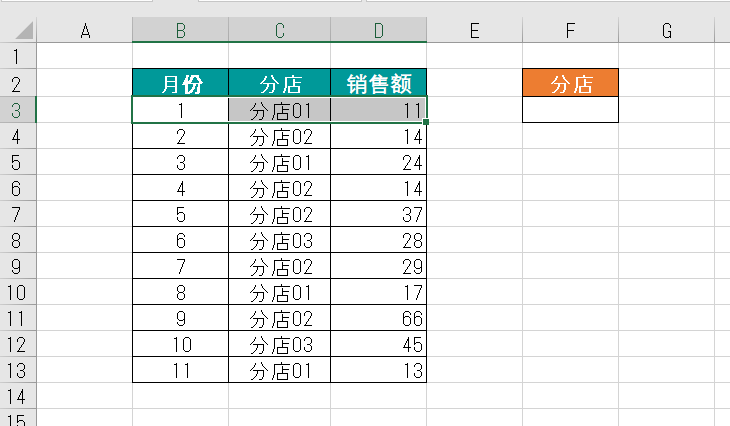
2、选中单元格B3:D3,点击“条件格式”,选中“使用公式确定要设置格式的单元格”,并在公式栏记入公式“=AND($C3=$F$3,$D3<=SMALL(IF($C$3:$C$13=$F$3,$D$3:$D$13),3))”。实现在单元格F3中写入分店名称,左侧将对应的分店中销售额最低的三条记录被高亮。
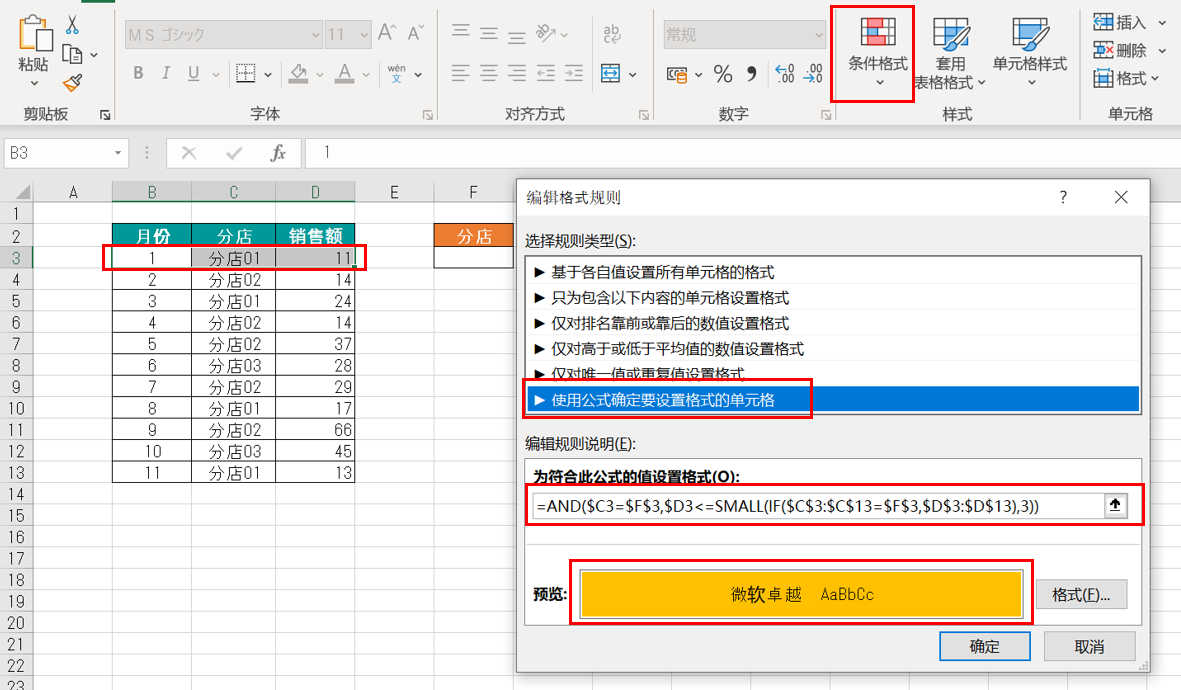
3、选中单元B3:D3,点击右键,然后选择“复制”
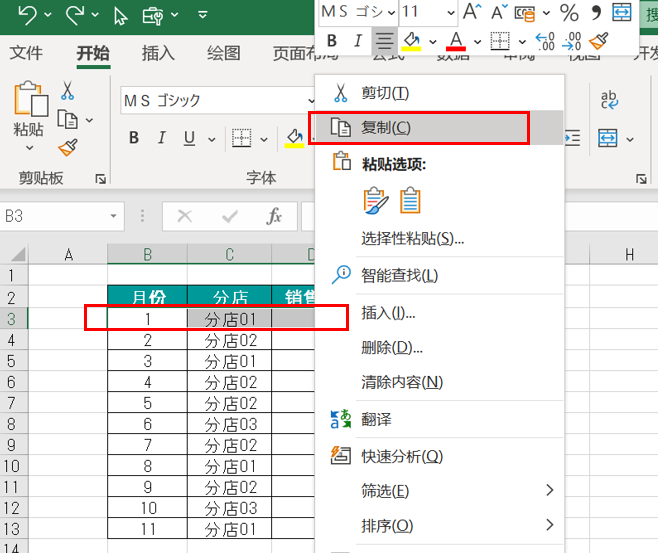
4、选中单元格E4:D13,点击右键,然后选择“选择性粘贴”,选择“格式”
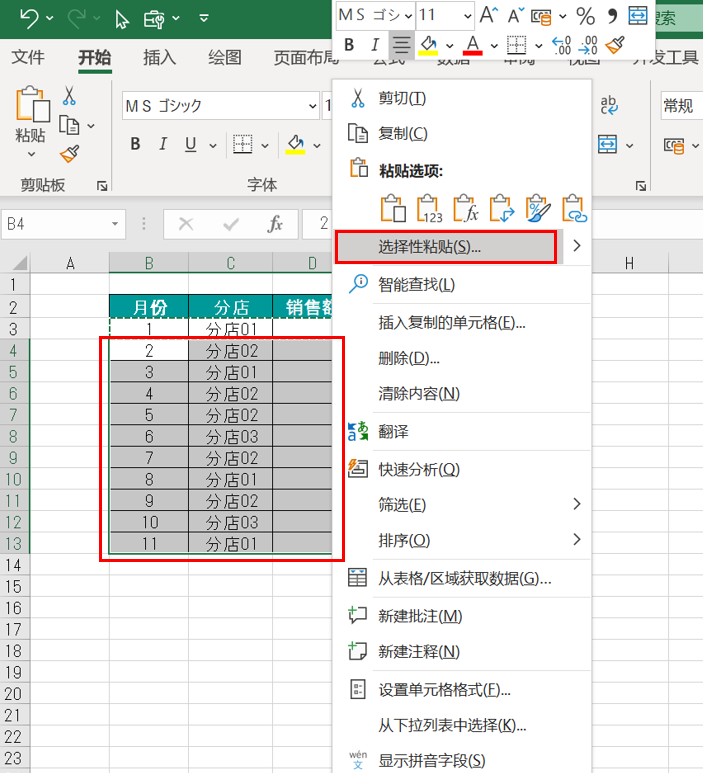
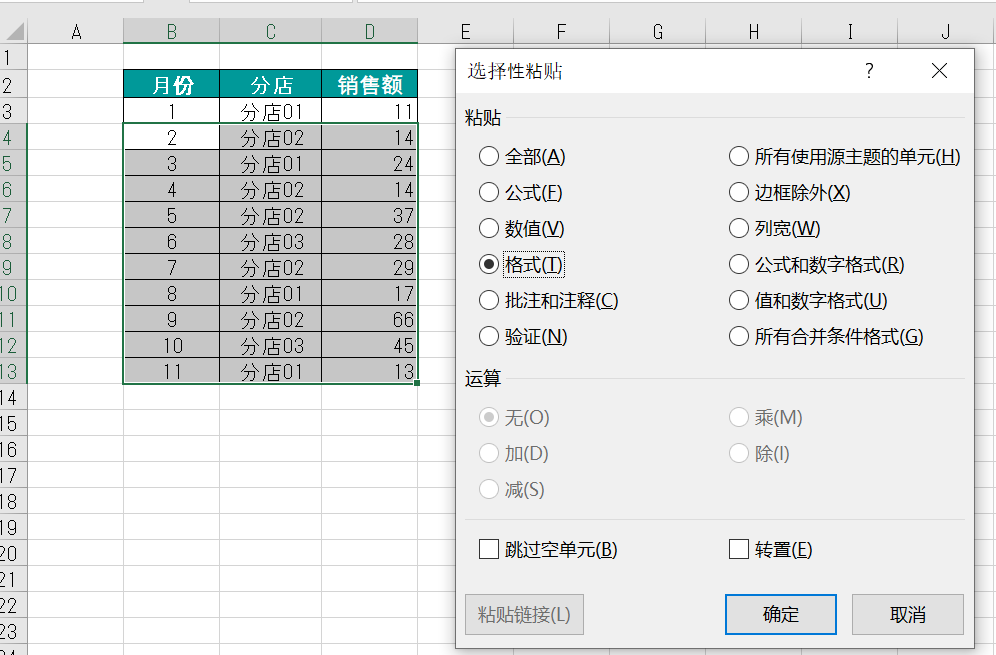
5、在单元格F3中分别输入“分店01”,“分店02”,“分店03”就可以看到不同的分店中最差的三条销售额
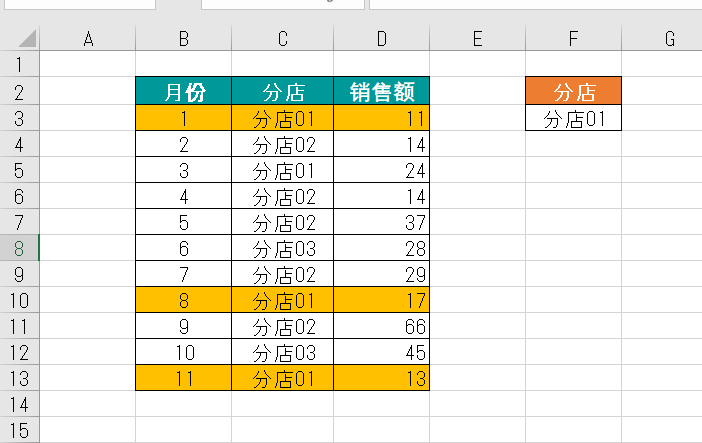
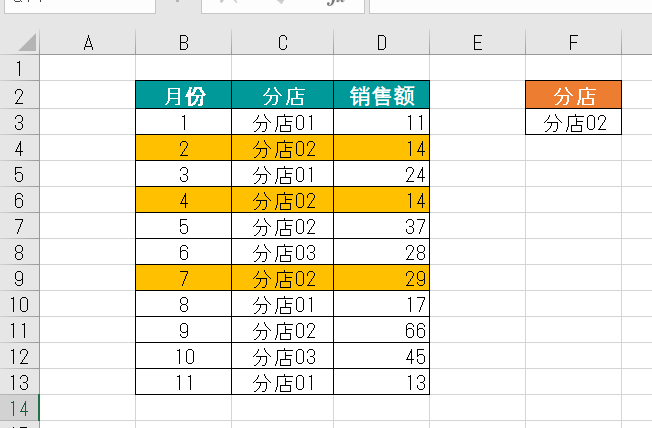
小伙伴儿们试过了上面的例子不妨试试高亮三条销售额最高的三条记录。


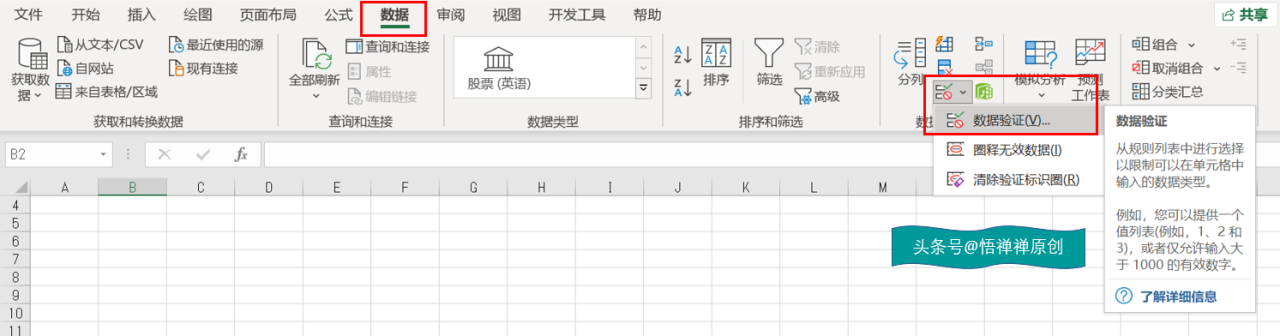
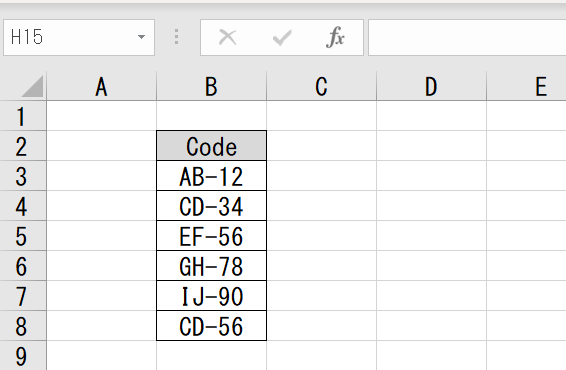

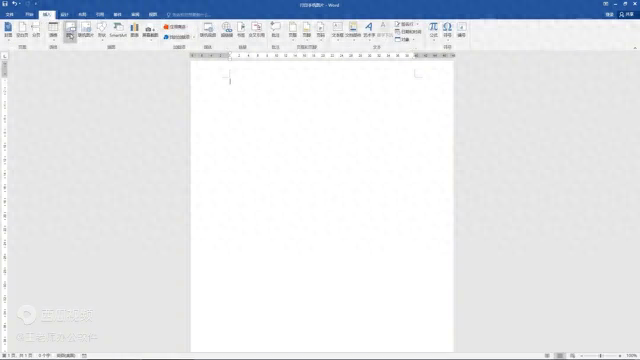
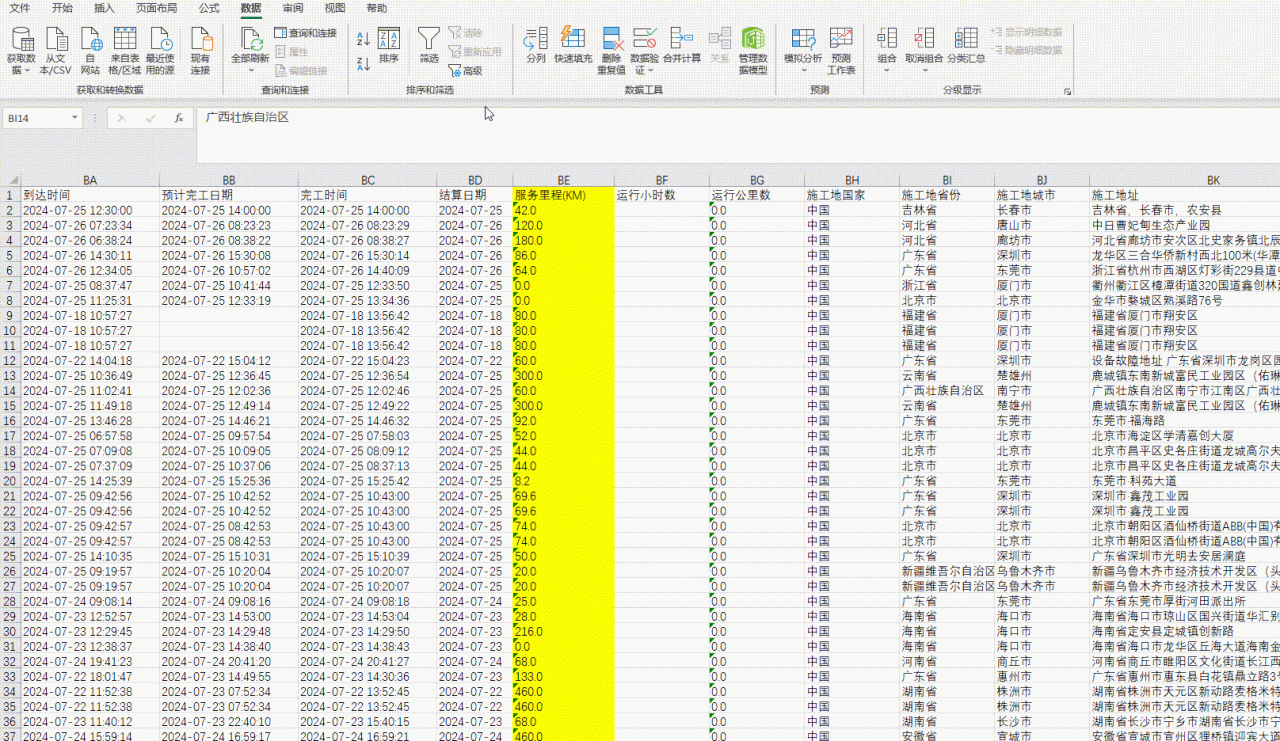
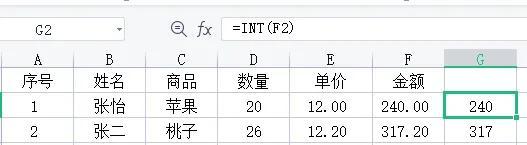
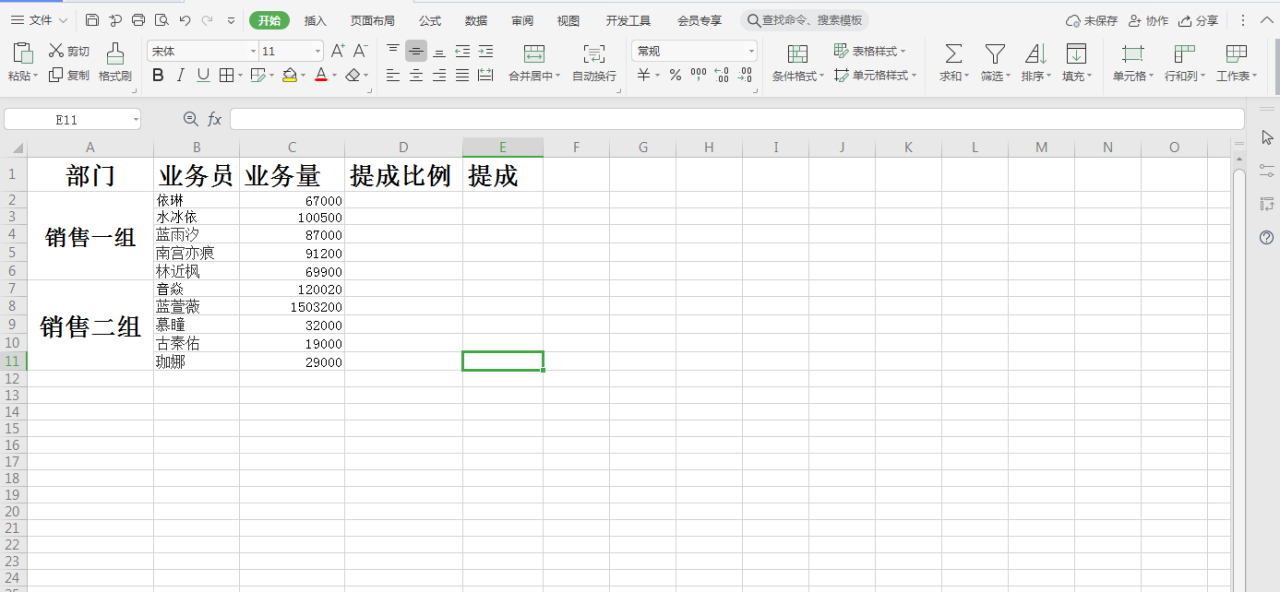
评论 (0)